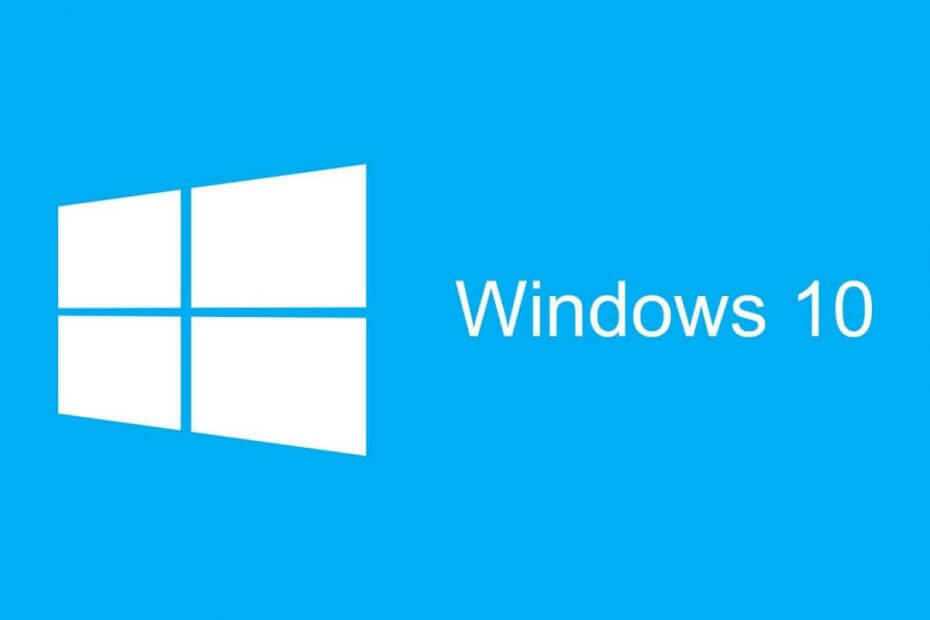
Този софтуер ще поддържа драйверите ви работещи, като по този начин ви предпазва от често срещани компютърни грешки и отказ на хардуер. Проверете всичките си драйвери сега в 3 лесни стъпки:
- Изтеглете DriverFix (проверен файл за изтегляне).
- Щракнете Започни сканиране за да намерите всички проблемни драйвери.
- Щракнете Актуализиране на драйвери за да получите нови версии и да избегнете неизправности в системата.
- DriverFix е изтеглен от 0 читатели този месец.
Ако имате няколко потребителски акаунта и използвате Windows 10 Technical Preview, може да възникне грешка. Това ще принуди компютъра ви автоматично да влезе в последно регистрирания потребителски акаунт, без да ви дава избор. Това е неприятност за потребителите, тъй като Windows 10 автоматично влиза в последния потребител.
Но за щастие има решение за този проблем.
Как да деактивирам автоматичното влизане в Windows 10?
- Ощипване на редактора на системния регистър
- Промяна на местните групови правила
- Проверете правилната опция в secpol.msc
- Затворете програми и ALT + F4
Решение 1: Ощипване на редактора на системния регистър
- Отидете на Търсене и въведете regedit
- Отворете редактора на системния регистър
- Придвижете се до следния ключ: HKEY_LOCAL_MACHINESOFTWAREMicrosoft
WindowsCurrentVersionAuthenticationLogonUIUserSwitch
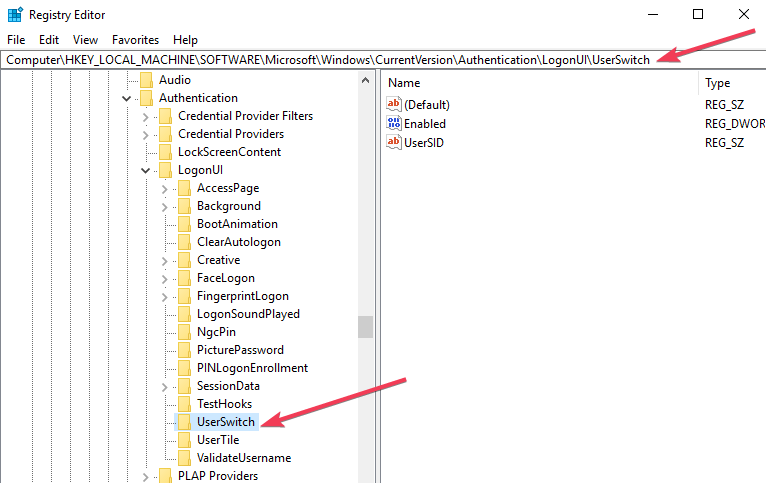
- Проверете „Активиран“ DWORD
- Задайте стойността на Enabled на 1
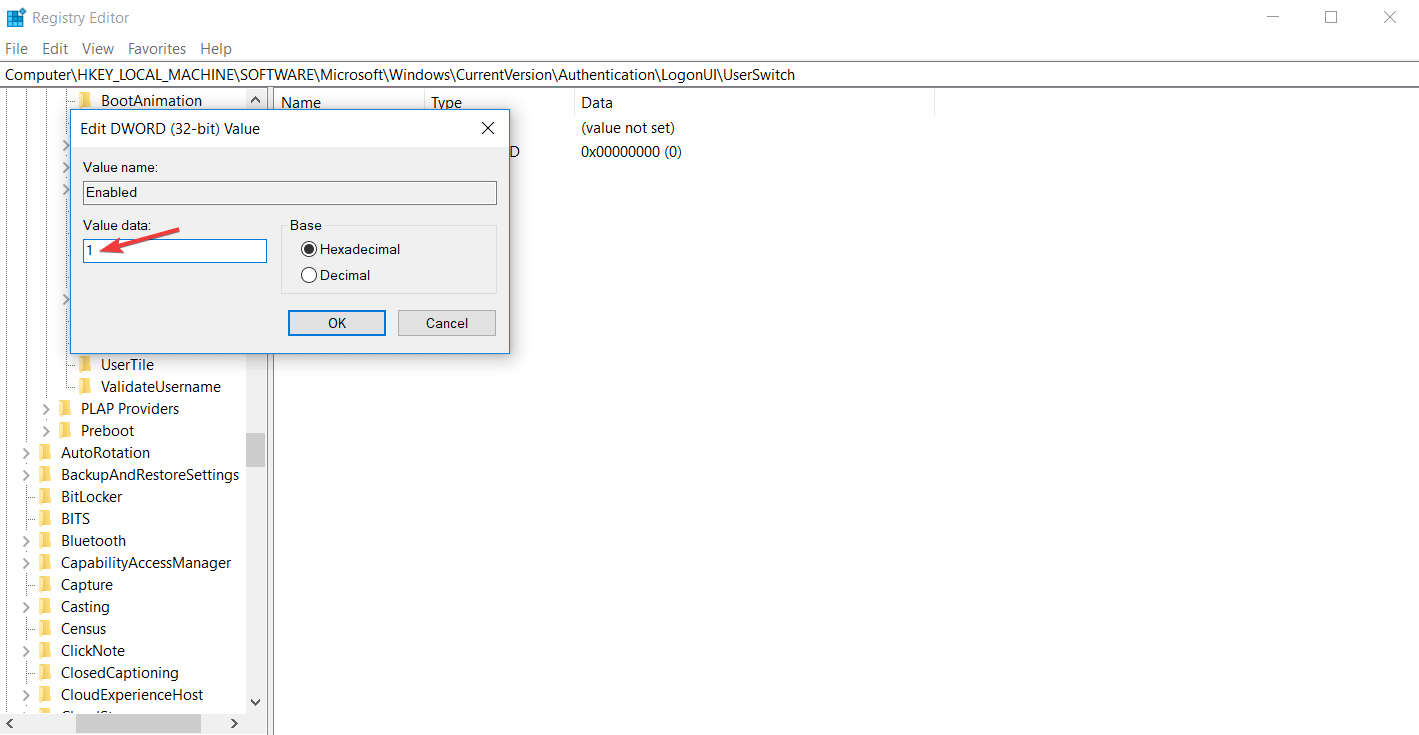
- Сега трябва да се уверим, че стойността на Enabled ще остане на 1, защото има определени процеси в компютърът, който може автоматично да върне стойността на Enabled обратно на 0, дори ако сте го задали ръчно 1.
- Затворете редактора на системния регистър и натиснете клавиша Windows и R едновременно
- В прозореца Изпълнение въведете следното и натиснете Enter: netplwiz
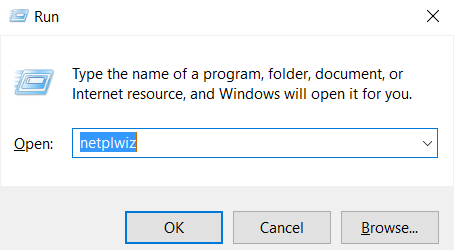
- Ще се покажат прозорците на потребителски акаунти със списък на всички потребители на вашия компютър
- Проверете Потребителите трябва да въведат потребителско име и парола, за да използват този компютъри щракнете върху OK
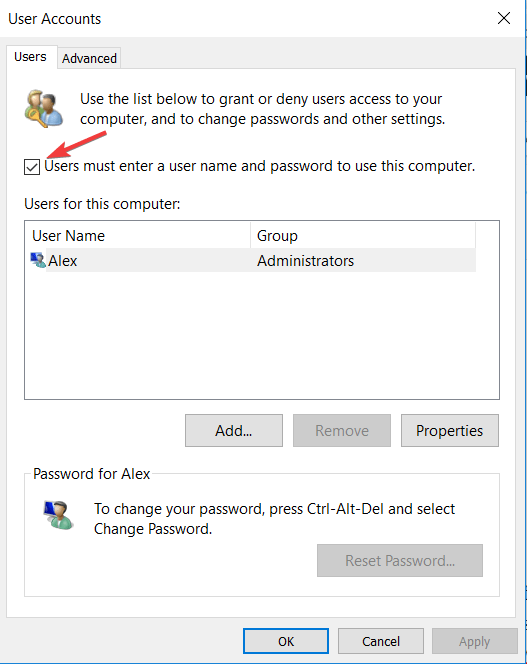
Решение 2: Промяна на местните групови правила
Ако корекцията на редактора на системния регистър не е работила, можете да опитате да промените една локална групова политика. Това решение е може би най-доброто решение за този проблем и би трябвало да работи и в други версии на Windows. Ето какво трябва да направите:
- В Търсене въведете редактиране на групови правила и отворете Редактор на локални групови правила
- В Редактор на локални групови правила отидете на Потребителска конфигурация, Настройки на Windows и Скриптове (Вход / Изход)
- Кликнете върху Изход и отидете на Properties -> щракнете върху Add
- Задайте име на скрипт на C: WindowsSystem32reg.exe
- Задайте параметрите на скрипта на: HKLMSOFTWAREMicrosoftWindowsCurrentVersion
AuthenticationLogonUI
UserSwitch v Разрешено t REG_DWORD / d 1 / f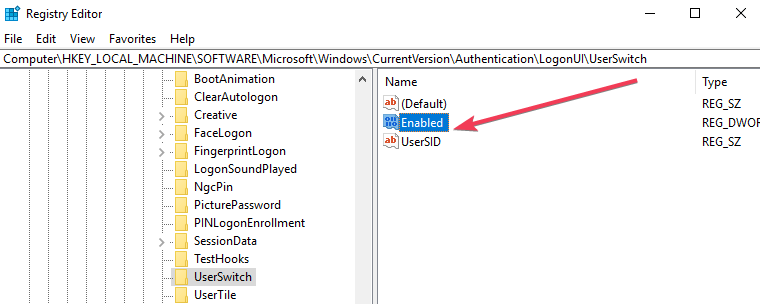
- Щракнете върху OK и затворете редактора на локални групови правила
Решение 3: Cчек правилната опция в secpol.msc
- Натиснете клавиш Windows и R и напишете secpol.msc
- Отидете на Локални политики -> Опции за сигурност -> Интерактивно влизане: Не показвайте последния влезли
Приложението secpol.msc не е в Windows 10 Home
Решение 4: Затворете програми и ALT + F4
- Затворете всички приложения.
- Натиснете ALT + F4.
- Изберете Изключване.
Тази настройка трябва да реши вашите проблеми с влизането, тъй като Windows 10 автоматично няма да влезе в последния потребител. Ако имате въпроси или предложения, моля, споделете ги с нас в коментарите.
ПРОЧЕТЕТЕ СЪЩО:
- Получаване на кода на потребителския акаунт е нулева грешка? Ето как да го поправите
- Windows 10 KB4340917 коригира проблеми с потребителския акаунт и отдалечената сесия
- КОРЕКЦИЯ: Срив на приложения на Windows поради повреден потребителски акаунт
- КОРЕКЦИЯ: Windows 10 няма да ми позволи да добавя нов потребителски акаунт


